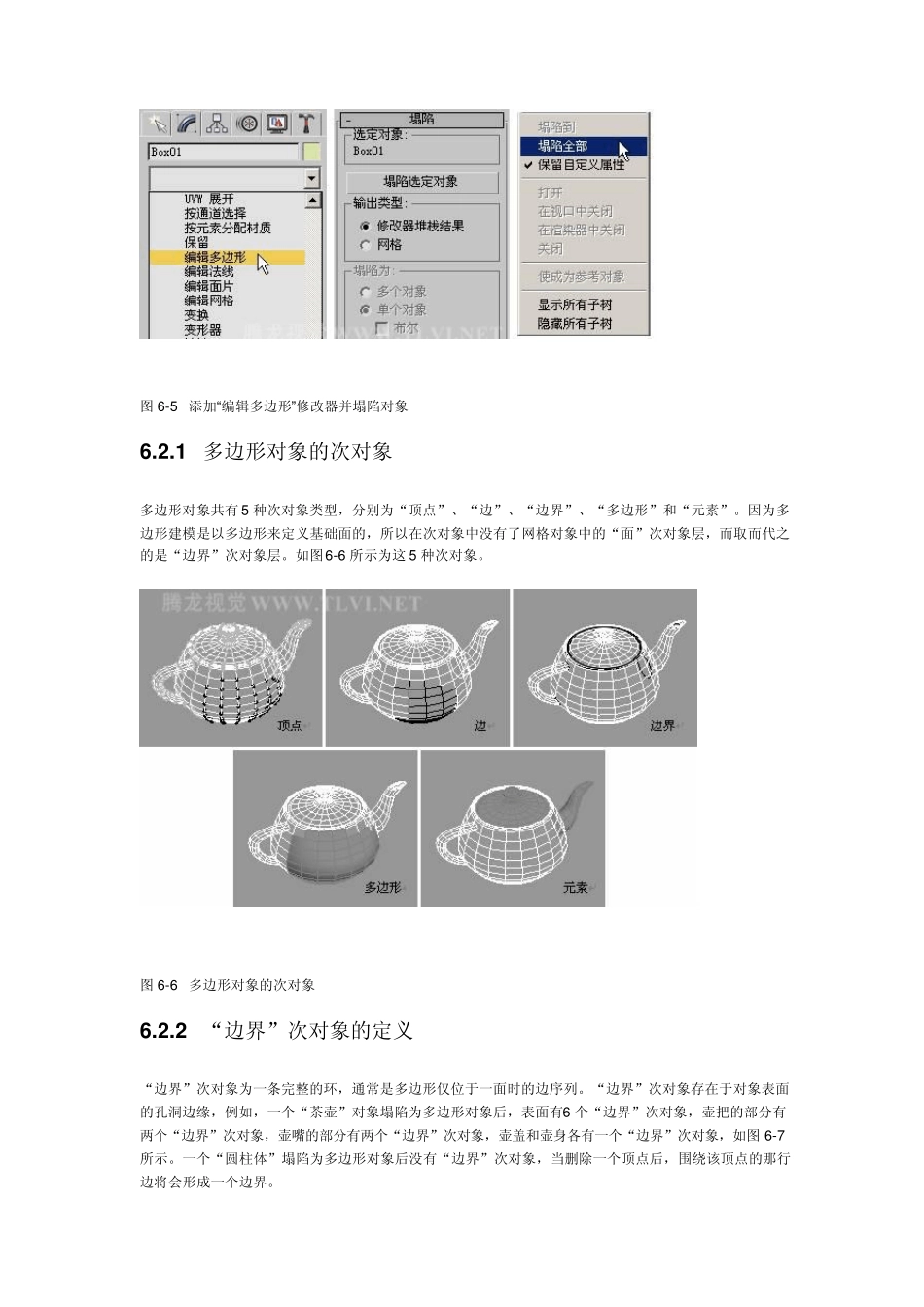在3ds Max 中多边形建模的工作方式 6.1.1 多边形建模的工作方式 多边形建模与网格建模最大的区别在于对形体基础面的定义不同。网格建模将面的次对象定义为三角形,无论面的次对象有几条边界,都被定义为若干三角的面。而多边形建模将面的次对象定义为多边形,无论被编辑的面有多少条边界,都被定义为一个独立的面。这样,多边形建模在对面的次对象进行编辑时,可以将任何面定义为一个独立的次对象进行编辑。而不像网格建模中将一个面分解为若干个三角形面来处理。图6-2 为使用网格定义的对象和使用多边形定义的对象。 图6-2 网格对象和多边形对象 另外,多边形建模中的平滑功能,可以很容易地对多边形对象进行光滑和细化处理。较网格建模中多出的“边界”次对象解决了建模时产生的开边界难以处理的问题,多边形建模的这些特点,大大方便了用户的建模工作,使多边形建模成为创建低级模型时首选的建模方法。 6.1.2 创建多边形对象 在3ds Max中,有3 种将对象塌陷为可编辑多边形对象的方法。 方法 1:在视图中的选择对象右击,在弹出的快捷菜单中选择“转换为”→“转换为可编辑多边形”选项,该对象被塌陷为多边形对象,如图6-3 所示。 图6 -3 在视图中塌陷对象 方法2 :选择要塌陷的对象后,进入“修改”命令面板,在修改堆堆栈层列表中右击,在弹出的菜单中选择“编辑多边形”选项,该对象被塌陷为多边形对象,如图6 -4 所示。 图6 -4 在堆栈栏中塌陷对象 方法3 :选择对象后,进入“修改”命令面板,从该面板内的修改器列表中选择“编辑多边形”选项,为对象添加“编辑多边形”修改器。然后进入“工具”命令面板,在该面板中单击“塌陷”按钮,接着在“塌陷”卷展栏中设置输出类型为“修改器堆栈结果”,单击“塌陷选定对象”按钮;或者直接在修改堆栈层列表中右击,从弹出的菜单中选择“塌陷全部”选项,即可将选择的对象塌陷为多边形对象,如图6 -5所示。 图6 -5 添加“编辑多边形”修改器并塌陷对象 6 .2 .1 多边形对象的次对象 多边形对象共有5 种次对象类型,分别为“顶点”、“边”、“边界”、“多边形”和“元素”。因为多边形建模是以多边形来定义基础面的,所以在次对象中没有了网格对象中的“面”次对象层,而取而代之的是“边界”次对象层。如图6 -6 所示为这 5 种次对象。 图6 -6 多边形对象的次对象 6 .2 .2 “边界”次对象的定义 “边界”次对象为一条完整的环,通常是多边形...